win11任务栏怎么变成全透明 Win11任务栏全透明设置步骤
更新时间:2025-01-02 11:59:06作者:jiang
Win11任务栏全透明设置步骤在Win11系统中是一项常见的个性化需求,通过简单的操作,用户可以轻松将任务栏变成全透明,让桌面界面更加清爽和时尚。想要实现这一效果,只需按照以下步骤进行设置即可。
操作方法:
1.首先,点击桌面下方的应用商店;
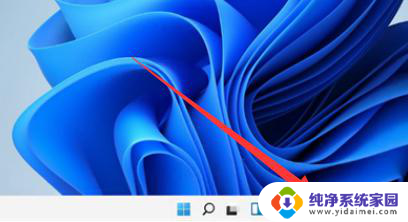
2.然后,在上方搜索栏内搜索【translucentTB】。这是全透明的;
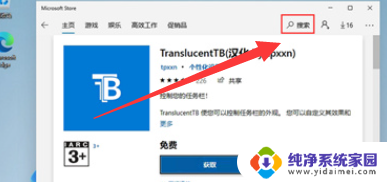
3.最后,下载完成后点击上方的启动按钮即可设置成功。
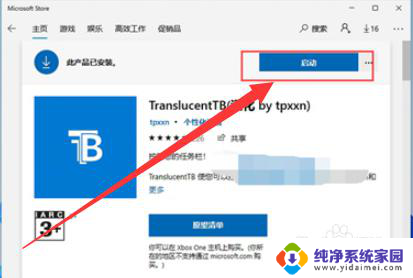
以上就是win11任务栏怎么变成全透明的全部内容,碰到同样情况的朋友们赶紧参照小编的方法来处理吧,希望能够对大家有所帮助。
win11任务栏怎么变成全透明 Win11任务栏全透明设置步骤相关教程
- win11任务栏全透明如何设置 Win11任务栏如何实现全透明
- win11任务栏全透明教程 Win11任务栏如何设置全透明
- 华硕win11任务栏怎么透明 Win11任务栏全透明设置方法
- win11开始任务栏怎么调整完全透明 怎么让电脑任务栏变得透明
- win11如何把任务栏变全透明 Windows任务栏透明效果怎么调整
- win11如何将任务栏透明 win11任务栏如何设置透明
- win11桌面下方任务栏透明 win11系统底部任务栏透明设置方法
- win11 22h2 任务栏透明 一根线 win11透明任务栏有一条黑线怎么解决
- win11的透明任务栏 win11任务栏透明主题下载
- win11怎么底边栏透明 Windows 怎么设置任务栏透明
- win11如何关闭协议版本6 ( tcp/ipv6 ) IPv6如何关闭
- win11实时防护自动开启 Win11实时保护老是自动开启的处理方式
- win11如何设置网页为默认主页 电脑浏览器主页设置教程
- win11一个屏幕分四个屏幕怎么办 笔记本如何分屏设置
- win11删除本地账户登录密码 Windows11删除账户密码步骤
- win11任务栏上图标大小 win11任务栏图标大小调整方法